Kaip automatiškai leisti dainas „HomePod“ arba „iPhone“ garsiakalbyje nustatytu laiku
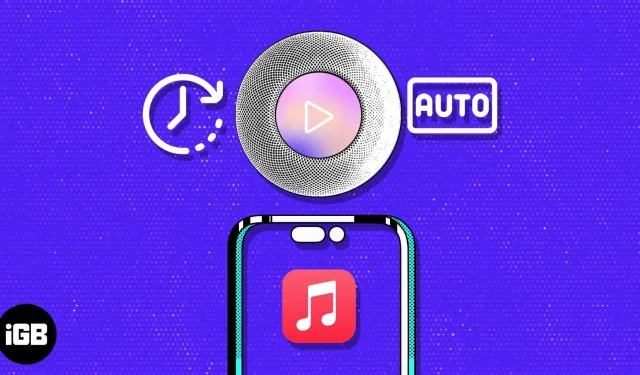
Ar pavargote kiekvieną rytą rankiniu būdu įjungti „HomePod“ ar „iPhone“ garsiakalbius, kad galėtumėte mėgautis muzika? Ar nebūtų puiku, jei jūsų mėgstamos dainos būtų automatiškai grojamos numatytu laiku kiekvieną dieną?
Geros naujienos, tai dabar įmanoma su sparčiųjų klavišų programa! Tinkamais nustatymais ir keliais bakstelėjimais galite pabusti klausydami mėgstamos muzikos iš „iPhone“ garsiakalbio arba „HomePod“. Šiame straipsnyje paaiškinsiu, kaip nustatyti automatinį muzikos atkūrimą „HomePod“ arba „iPhone“ garsiakalbyje.
Kaip nustatyti „HomePod“ arba „iPhone“, kad muzika būtų paleista automatiškai
Prieš pradėdami ir nustatydami pasirinktinį laikmatį, kad galėtumėte leisti muziką „HomePod“, įsitikinkite, kad „HomePod“ yra susietas su „iPhone“.
- Savo iPhone atidarykite sparčiųjų klavišų programą.
- Eikite į skirtuką Automatika → pasirinkite Sukurti asmeninę automatiką. Jei nematote šios parinkties, bakstelėkite (+) piktogramą viršutiniame dešiniajame kampe.
- Meniu Nauja automatika pasirinkite bet kurią norimą funkciją. Čia aš pasirinkau „Aliarmas”.
- Atlikite reikiamus žadintuvo funkcijos pakeitimus → norėdami tęsti, spustelėkite Pirmyn.
- Pasirinkite „Play Music“ parinktį. Jei nerandate parinkties „Play Music“, galite ją rasti paieškos juostoje.
- Tada apačioje esančioje paieškos juostoje raskite „Keisti atkūrimo vietą“. Dabar galite pridėti savo pasirinktos ar nuotaikos muzikos.
- Bakstelėkite parinktį Muzika šalia Groti. Mygtukas gali būti pritemdytas.
- Dabar, kai atidaroma Apple Music programa, pasirinkite Biblioteka → pasirinkite pasirinktą albumą arba takelį.
- Muzikos veiksmus galite pakeisti naudodami išskleidžiamąjį meniu šalia pasirinktos muzikos:
- Jei pageidaujamas išvesties įrenginys yra jūsų „iPhone“, galite spustelėti „Kitas“, kad tęstumėte.
- Jei norite pakeisti išvesties įrenginį, bakstelėkite iPhone ir pasirinkite savo HomePod.
- Kai veiksmai bus sukonfigūruoti pagal jūsų pageidavimus, spustelėkite „Kitas“.
- Išjunkite parinktį „Klausti prieš paleidimą“ → kai būsite paraginti, palieskite „Neklausti“.
- Patikrinkite, kada ir ar atlikti automatizavimą → pasirinkite Atlikta, kad patvirtintumėte.
- Dabar jūsų asmeninė automatika yra paruošta.
- Mano atveju jis suaktyvins mano „HomePod“ tik tada, kai suskambės žadintuvas.
Kai nustatysite asmeninį automatizavimą, jūsų „HomePod“ arba „iPhone“ garsiakalbis automatiškai pradės leisti integruotą muziką numatytu laiku. Galite sukurti kelis automatizavimus skirtingu paros metu arba skirtingomis savaitės dienomis.
Įprastų „HomePod“ problemų šalinimas
Be abejo, ši funkcija yra palaima daugeliui „iOS“ vartotojų, tačiau nesvarbu, kokį tobulumo lygį gali pasiekti įrenginys, jis vis tiek bus linkęs į gedimus ir sistemos gedimus. Tačiau galite išvengti šių klaidų, jei laikysitės kelių atsargumo priemonių.
- Įsitikinkite, kad „HomePod“ arba „iPhone“ yra prijungti prie interneto. Be interneto ryšio jūsų diegimas negalės atsisiųsti jūsų pasirinktų dainų ar grojaraščių.
- Įsitikinkite, kad jūsų „HomePod“ arba „iPhone“ garsiakalbis yra suderinamas su muzikos srautinio perdavimo paslauga, kurią bandote naudoti. Kai kurių paslaugų jūsų įrenginys gali nepalaikyti.
- Įsitikinkite, kad jūsų įrenginyje nustatytas tinkamai laikas. Jei ne, jūsų „HomePod“ arba „iPhone“ negalės pasakyti, kada leisti muziką.
- Įsitikinkite, kad jūsų „HomePod“ arba „iPhone“ yra naujausių programinės įrangos naujinių. Tai užtikrins, kad muzikos srautinio perdavimo programa ir įrenginys bus suderinami.
Jei problema išlieka, pabandykite iš naujo nustatyti „HomePod“ ir dar kartą nustatyti konfigūracijas nuo nulio. Po to galite veiksmingai išspręsti visas problemas, dėl kurių daina negalėjo automatiškai groti „HomePod“.
DUK
Taip, galite pasirinkti bet kurią dainą iš savo muzikos bibliotekos, kuri bus paleista automatiškai tam tikru laiku.
Taip, „HomePod“ arba „iPhone“ garsiakalbyje galite nustatyti kelis signalus su skirtingomis dainomis.
Taip, galite naudoti „Siri“, kad nustatytumėte, kad daina automatiškai grotų „HomePod“ arba „iPhone“ garsiakalbyje, sakydami: „Ei, Siri, nustatykite žadintuvą, kad [dainos pavadinimas] būtų grojama [laiku].
Padovanok sau energingą pradžią!
Galimybė automatiškai leisti dainas per HomePod arba iPhone garsiakalbį iš anksto nustatytu laiku gali padaryti bet kurį namų biurą be galo naudingą. Nesvarbu, ar pabudote klausydami mėgstamos melodijos, ar tam tikromis progomis į biurą įtraukite foninę muziką, tai puikus būdas lengvai pakelti aplinką.
Atlikę kelis paprastus veiksmus, galite sukurti visiškai naują atmosferos ir komforto lygį savo namuose ar biure.



Parašykite komentarą